win10系统一直自动重启 Win10系统自动重新启动怎么办
更新时间:2024-07-22 16:59:41作者:yang
Win10系统自动重新启动可能是由于系统更新、驱动问题或系统故障引起的,在遇到这种情况时,我们可以尝试通过调整系统设置、更新驱动程序或进行系统恢复来解决问题。一些软件冲突或病毒感染也可能导致系统频繁重启,因此及时进行系统检测和修复也是非常重要的。希望以上方法能帮助大家解决Win10系统自动重新启动的问题。
具体方法:
1.在Windows10桌面,右键点击桌面上的此电脑图标。在弹出菜单中选择“属性”菜单项。

2.这时会打开系统窗口,在窗口中点击左侧边栏的“高级系统设置”菜单项。
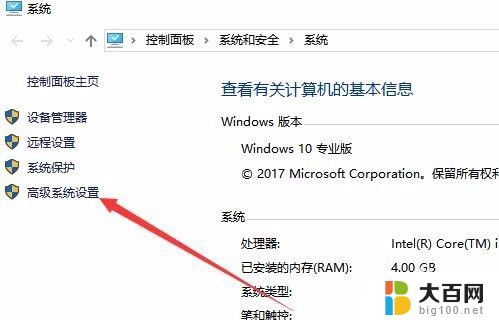
3.在打开的系统属性窗口中,点击启动和故障恢复的“设置”按钮。
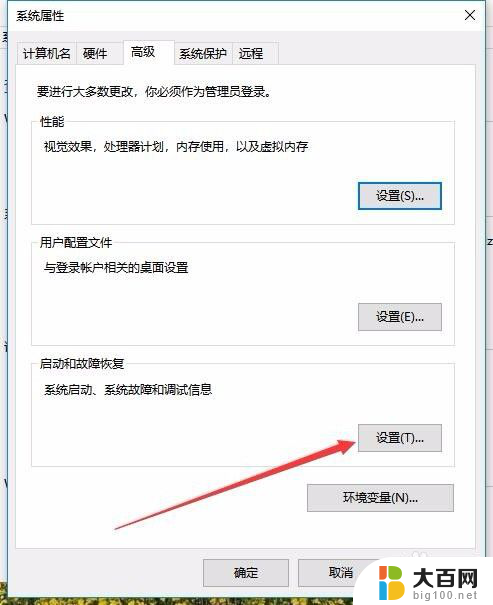
4.这时就会打开“启动和故障恢复”窗口,在窗口中去掉“自动重新启动”前面的勾选。最后点击确定按钮。
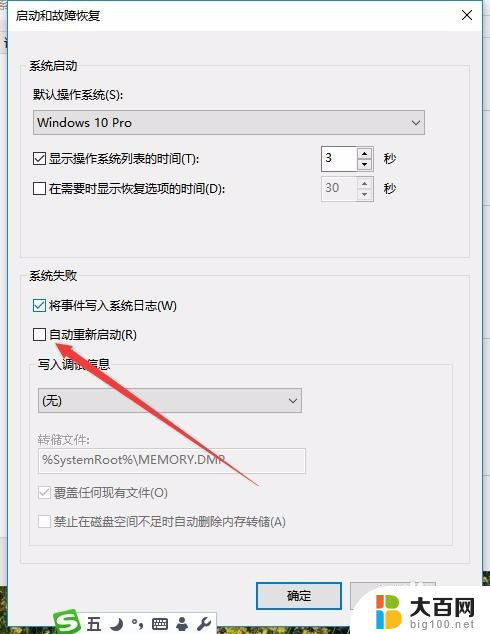
以上是关于win10系统自动重启的解决方法,请按照以上步骤尝试解决此问题,希望对大家有所帮助。
win10系统一直自动重启 Win10系统自动重新启动怎么办相关教程
- win关机自动重启 Win10系统关机后总是自动重启怎么处理
- win10一开机就自动重启 Win10电脑开机后自动重启怎么办
- windows10怎么设置自动重启 Windows10系统电脑自动重启怎么关闭
- win10开始关机自动重启 电脑关机后自动重启怎么解决
- win10蓝屏无法重启 win10蓝屏自动重启怎么办
- win10关机就重启怎么回事 Win10系统关机后自动重启如何解决
- 电脑重新启动蓝屏怎么解决 win10蓝屏重启怎么办
- win10有两个启动项 win10开机启动出现多个win10系统怎么办
- 重启电脑后桌面图标重新排列 解决Win10重启后桌面图标自动重新排列的技巧
- 电脑怎么关闭自动更新win10 如何关闭win10系统自动更新
- win10c盘分盘教程 windows10如何分区硬盘
- 怎么隐藏win10下面的任务栏 Win10任务栏如何隐藏
- win10系统文件搜索功能用不了 win10文件搜索功能无法打开怎么办
- win10dnf掉帧严重完美解决 win10玩地下城掉帧怎么解决
- windows10ie浏览器卸载 ie浏览器卸载教程
- windows10defender开启 win10怎么设置开机自动进入安全模式
win10系统教程推荐
- 1 windows10ie浏览器卸载 ie浏览器卸载教程
- 2 电脑设置 提升网速 win10 如何调整笔记本电脑的网络设置以提高网速
- 3 电脑屏幕调暗win10 电脑屏幕调亮调暗设置
- 4 window10怎么一键关机 笔记本怎么使用快捷键关机
- 5 win10笔记本怎么进去安全模式 win10开机进入安全模式步骤
- 6 win10系统怎么调竖屏 电脑屏幕怎么翻转
- 7 win10完全关闭安全中心卸载 win10安全中心卸载教程详解
- 8 win10电脑怎么查看磁盘容量 win10查看硬盘容量的快捷方法
- 9 怎么打开win10的更新 win10自动更新开启教程
- 10 win10怎么关闭桌面保护 电脑屏幕保护关闭指南